ClickBoard, bir Chrome uzantısı, tek tıklamayla web makasıbu, seçilen metni, sayfa başlığını, URL’yi, görüntü bağlantılarını vb. panoya kopyalamanıza ve bunları daha sonra kullanmak üzere kompakt bir açılır pencerede not olarak kaydetmenize olanak sağlar. Bu notlar daha sonra sadece bir veya iki tıklamayla Google Dokümanlar’a aktarılabilir. Bununla, notlarınızı başkalarıyla karıştırmamak için sekmeler eklemenizi sağlayan basit bir arabirim ile notlar oluşturabilir, yönetebilir ve düzenleyebilirsiniz. ClickBoard, seçilen metni URL ve tarih ile birlikte otomatik olarak kaydeder. Ayrıca, notları Google Dokümanlar’a çeşitli biçimlerde senkronize edebilir ve dışa aktarabilirsiniz. Elektronik Tablo, Düz metin ve HTML. Uzatma ayrıca size yeteneği verirGoogle Dokümanlar’a not verirken bir yıldız seçin ve belirli klasörleri seçin. ClickBoard, tercihinize bağlı olarak notları kompakt bir sürümde veya genişletilmiş bir sürümde görüntüleyebileceğiniz iki tema ve mizanpaj sunar. Ayrıca, notları doğrudan açılır pencereden arayabilir ve yazdırabilirsiniz.
Metin seçildiğinde, metnin hemen yanında, vurgulu metni görüntüleyen bir araç ipucuyla birlikte bir simge belirir. Kullanıcılar notlar oluşturmak için bu simgeyi tıklatabilir veya Ctrl + C klavye kısayolu. ClickBoard girişi, bir sayfayı sağ tıkladığınızda içerik menüsünde de görünür. Buradan, geçerli sayfanın başlığını ve URL'sini, linkleri ve görüntüleri panoya hızlı bir şekilde göndermek için diğer kopyalama seçeneklerine erişebilirsiniz. Ayrıca, tıkladığınız herhangi bir html öğesinden de metni kopyalayabilirsiniz. Notlar ayrıca sağ tıklama bağlam menüsünü veya Metin Çubuğu'nu kullanarak metin kutularına yapıştırılabilir. Ctrl + Shift + 1-9 kombinasyon.

Metni seçtiğiniz anda, kopyalanan metni ve web sitesinin URL’sini gösteren masaüstü bildirimleri görüntülenir.
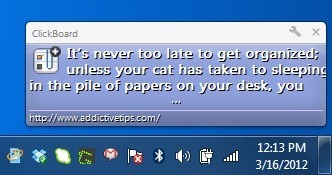
Notları oluşturduktan sonra, Yetki Ver notları Google’a Kaydetme, Yükleme veya Verme seçeneğiİstediğiniz zaman dokümanlar ve geri yükleme sadece bir tıklama ile. Buna ek olarak, açılır pencerenin sağ üst köşesinde birkaç seçenek bulacaksınız. Büyüteç simgesini tıklayın ve notlarınızdaki terimi aramak için metni girin. Bir not girilen metni içermiyorsa, gri renkte olur. Ayrıca, sekmeler sürüklenip bırakılabilir, tema değiştirilebilir ve notlar yazdırılabilir.
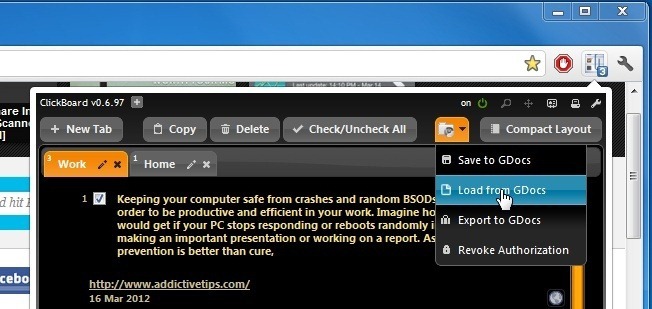
Tıkladığınızda GDocs’a Aktar seçeneğini belirlediğinizde notları farklı şekilde dışa aktarmanıza olanak veren başka bir açılır pencere görüntülenir. HTML, Elektronik Tablo veya Düz metin. Ek olarak, bir hedef klasör seçilebilir ve verilen belge yıldızlı olabilir.
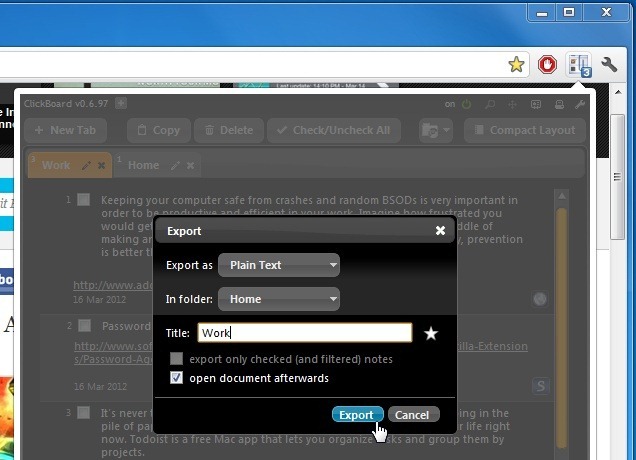
Varsayılan olarak, uzantı https web sayfalarında çalışmaz ve bu sayfalarda etkinleştirmek için Ayarlar ve yanındaki onay kutusunu tıklayın. https'de etkinleştir seçeneği. Gibi diğer seçenekleri de etkinleştirebilirsiniz. simge göster, vurgula, sayfa URL ekle ve dahası.
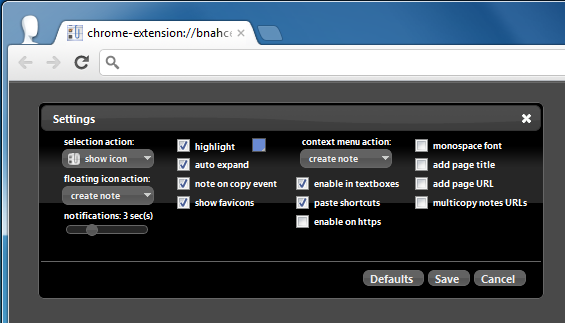
Uzantı, çevrimiçi çalışma şeklinizi değiştirir, verimliliğinizi artırır ve zamandan tasarruf etmenizi sağlar. Aşağıdaki linkten kurun ve deneyin!
Google Chrome İçin ClickBoard'u yükleyin













Yorumlar